タスク1.4 - 輸送と装置のオブジェクトを追加する
タスクの概要
このタスクでは、患者のための3つの異なる治療トラックを構築します。これらの異なる治療トラックでは、輸送や装置の使用方法について説明します。これらは人ベースのモデルにおけるオブジェクトの特殊なクラスです。
最初のトラックでは、患者は縫合のために手術室に行き、車椅子を使用して診察室に輸送されます。2番目のトラックでは、看護師が保管場所からEKGマシンを取得して患者を観察します。この3つ目のトラックで患者は、X線撮影のためにX線室に行きます。
このチュートリアルでは、各トラックを作成してテストします。チュートリアルの最後のステップではモデルに患者を追加し、一度に複数の患者が救急治療室にいる場合の動作を確認します。
作業が完了すると、シミュレーションモデルは次の画像のように機能します。
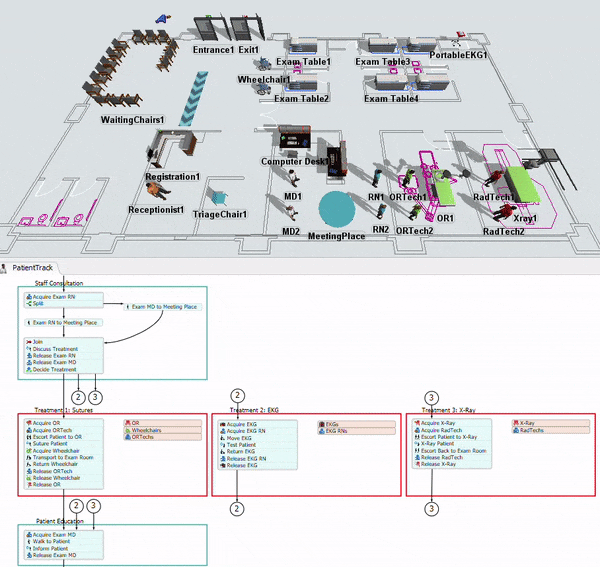
ステップ1 場所、装置、スタッフを追加する
このステップでは、場所オブジェクトとスタッフオブジェクトを3Dモデルに追加して、手術室とX線センターを作成します。また、いくつかの輸送オブジェクト(車椅子)と装置オブジェクト(EKGマシン)をモデルに追加します。
最後に、このモデルにスタッフを追加して、新しいスタッフのグループを作成します。作業が完了すると、シミュレーションモデルは次の画像のようになります。
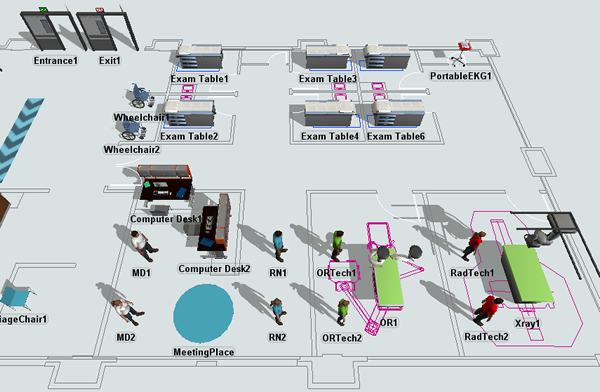
これらの変更を行うには:
- 3Dモデルが開いていてアクティブであることを確認してください。[人]グループのライブラリで[場所]オブジェクトをクリックして、場所オブジェクトのメニューを開きます。[OR]オブジェクトをモデルにドラッグします。(このガイドの始めにある画像を使用してオブジェクトを配置してください)。
- [OR1]をクリックして選択します。[クイックプロパティ]で、Z回転
 を
を-90.00に変更します。 - 前のステップを繰り返して、モデルに[Xray]オブジェクトを追加します。そのZ回転も
-90に変更します。 - [人]グループのライブラリで[輸送]オブジェクトをクリックして、メニューを開きます。[車椅子]をクリック(ドラッグしないでください)して[オブジェクトを作成]モードに入ります。[オブジェクトを作成]モードでは、マウスポインターが[オブジェクトを作成]アイコン
 に変わります。最初の車椅子を追加するモデルの領域をクリックします。
に変わります。最初の車椅子を追加するモデルの領域をクリックします。 - [オブジェクトを作成]モードの状態で、モデル内をクリックして2台目の[車椅子]を追加します。
- [人]グループのライブラリで[装置]オブジェクトをクリックして、場所オブジェクトのメニューを開きます。[PortableEKG]オブジェクトをモデルにドラッグします。
- [人]グループの下にあるライブラリで[スタッフ]オブジェクトをクリックして、2人[男性]をモデルにドラッグします。
- 同じ処理を繰り返して2人[女性]もモデルに追加します。
- 新しいスタッフメンバーの名前を次のように変更します。
- [クイックプロパティ]で[ORTech1]と[ORTech2]の色を緑色に変更します。
- [RadTech1]と[RadTech2]の色を赤色に変更します。
- [A*ナビゲータ]をダブルクリックして、プロパティウィンドウを開きます。[ビジュアル]タブで[メンバーを表示]チェックボックスをオンにします。[OK]をクリックして変更を保存し、ウィンドウを閉じます。
- [A *ナビゲータ]からすべてのスタッフ、場所、装置、輸送を含むすべての新しい3Dオブジェクトへの接続(A接続)を作成します。
- すべての新しい3Dオブジェクトの下に薄い青色の背景があることを確認します。必要に応じて、完了後に[A*ナビゲータ]で[メンバーを表示]チェックボックスをオフにします。


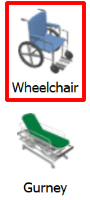
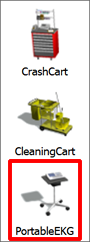
| オブジェクト | 新しい名前 |
|---|---|
| Male1 | ORTech1 |
| Female1 | ORTech2 |
| Female2 | RadTech1 |
| Male2 | RadTech2 |
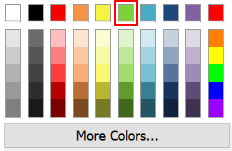
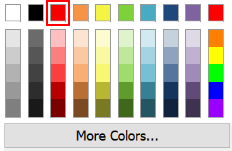
シミュレーションモデルがこのステップの冒頭にある画像のようになっていることを確認します。
ステップ2 追加のオブジェクトグループを作成する
前のステップではシミュレーションモデルに新しい3Dオブジェクトをいくつか追加したため、モデルの拡張性を高めるため、これらの新しいオブジェクトのオブジェクトグループを作成する必要があります。このステップでは、EKGマシンに対応する「EKG」という装置グループ、「Wheelchairs」(車椅子)という輸送グループ、「ORTechs」(手術室担当技師)というスタッフグループ、「RadTechs」(X線撮影技師)というスタッフグループを作成します。
追加のオブジェクトグループを作成するには:
- 3Dモデルで[PortableEKG1]を右クリックして、メニューを開きます。[装置グループ]をポイントしてから[新しいグループに追加]を選択してグループプロパティウィンドウを開きます。
- [グループ名]ボックスで、このグループの名前を[EKG]に変更します。グループのウィンドウを閉じます。
- [Wheelchair1]を右クリックしてメニューを開きます。[輸送グループ]をポイントしてから[新しいグループに追加]を選択してグループプロパティウィンドウを開きます。
- [グループ名]ボックスで、このグループの名前を[Wheelchairs]に変更します。
- [サンプラー]ボタン
 をクリックして、サンプリングモードに入ります。
をクリックして、サンプリングモードに入ります。 - [Wheelchair2]をクリックしてこのオブジェクトをサンプリングします。グループのウィンドウを閉じます。
- [ORTech1]を右クリックしてメニューを開きます。[スタッフグループ]をポイントしてから[新しいグループに追加]を選択してグループプロパティウィンドウを開きます。
- [グループ名]ボックスで、このグループの名前を[ORTechs]に変更します。
- [サンプラー]ボタン
 をクリックして、サンプリングモードに入ります。
をクリックして、サンプリングモードに入ります。 - [ORTech2]をクリックしてこのオブジェクトをサンプリングします。グループのウィンドウを閉じます。
- [RadTech1]を右クリックしてメニューを開きます。[スタッフグループ]をポイントしてから[新しいグループに追加]を選択してグループプロパティウィンドウを開きます。
- [グループ名]ボックスで、このグループの名前を[RadTechs]に変更します。
- [サンプラー]ボタン
 をクリックして、サンプリングモードに入ります。
をクリックして、サンプリングモードに入ります。 - [RadTech2]をクリックしてこのオブジェクトをサンプリングします。グループのウィンドウを閉じます。
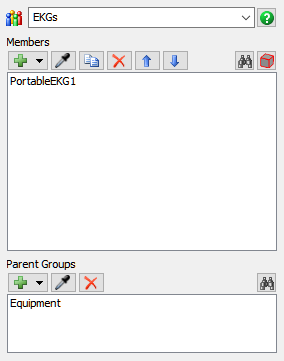
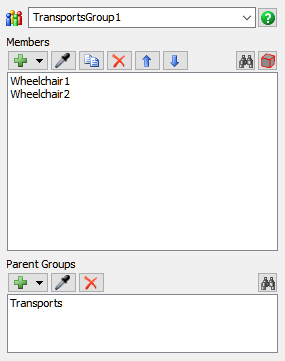
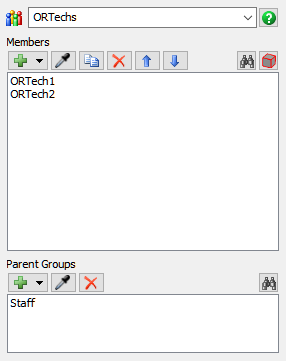
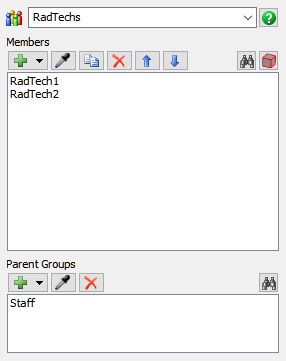
この時点でモデルを保存することをおすすめします。
ステップ3 治療フェーズで輸送を使用する
このステップでは、[PatientTrack]処理フローに最初の治療トラックを追加します。患者が縫合のために手術室に行く治療トラックを追加します。この治療トラックは、患者が手術室から戻る際に車椅子で輸送される必要があるため、輸送オブジェクトを扱う方法を示します。
作業が終了すると、処理フローは次の画像のようになります。
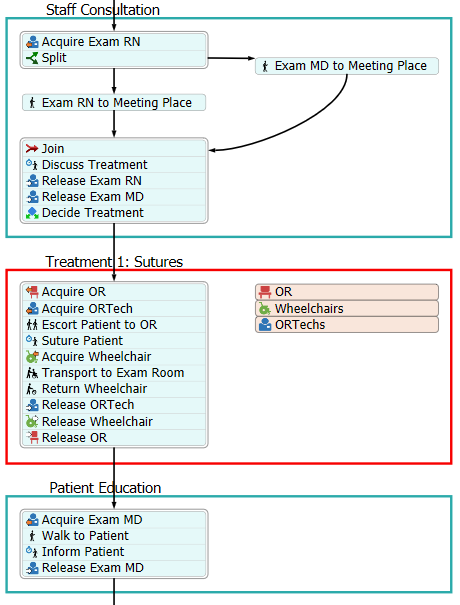
アクティビティと共有アセットが機能する方法の概要を次に示します。
| アクティビティ | 説明 |
|---|---|
| OR | この共有アセットでは3Dモデルの[OR1]オブジェクトにリンクします。 |
| 車椅子 | この共有アセットは3Dモデルの[Wheelchairs]輸送グループにリンクします。 |
| 手術室担当技師 | この共有アセットは3Dモデルの[ORTechs]スタッフグループにリンクします。 |
| 手術室を取得 | このアクティビティでは、[OR1]の場所の確保を試みます。他の患者が[OR1]の場所を使用している場合、このトークンは[OR1]の場所が空くまで待機します。 |
| 手術室担当技師を取得 | このアクティビティでは[ORTechs]グループのメンバーを取得します。 |
| 手術室まで患者に付き添う | このアクティビティでは、取得した手術室担当技師に、[OR1]の場所まで患者に付き添うよう指示します。 |
| 傷を縫合 | このアクティビティは、患者の検査にかかる時間を表します。現時点ではその時間を30秒に設定します。 |
| 車椅子を取得 | このアクティビティでは、この患者に車椅子を確保します。すべての車椅子がすでに他の患者によって使用されている場合、現在の患者は待機します。車椅子が使用可能になると、現在の患者のトークンは次のアクティビティに移動します。 |
| 診察室まで輸送 | このアクティビティは、ORTechに車椅子を入手して患者に持ってくるように指示します。患者が車椅子に乗ると、ORTechは、患者を最初に使用した診察台まで輸送して戻します。 |
| 車椅子を戻す | 患者が輸送されると、ORTechは車椅子を元の保管場所まで戻します。ピックリストオプションを使用して、車椅子の目的地をモデルの元のリセット位置(保管場所)に戻します。 |
| 手術室担当技師をリリース | このアクティビティでは、処理フローの早い段階で取得した手術室担当技師をリリースします。そしてこの手術室担当技師は他のタスクに従事したり、この手術室担当技師を他の患者が取得したりできるようになります。 |
| 車椅子をリリース | このアクティビティで車椅子がリリースされ、シミュレーションモデルで他の患者が自由に取得できるようになります。 |
| 手術室をリリース | このアクティビティでは、[OR1]の場所をリリースし、この場所を他の患者が取得できるようになります。 |
このロジックを構築するには:
- [PatientTrack]処理フローで、[治療]形状を削除します。
- [治療]形状がなくなったあとの空きスペースに[輸送して処理]アクティビティセット([人のアクティビティセット]の下)を追加します。
- この形状の名前を[Treatment1:縫合]に変更します。
- この形状の[クイックプロパティ]で[色]を赤に変更します。
- Ctrlキーを長押しします。[輸送を取得]アクティビティをクリックして[処理]アクティビティの後ろに移動します。
- 前のステップを繰り返して[人を輸送]アクティビティを[輸送を取得]アクティビティの後ろに移動します。
- [人のサブフロー]グループの下にあるライブラリから[付添人]アクティビティを処理フローにドラッグし、[スタッフを取得]アクティビティの後ろに挿入します。
- [人のサブフロー]グループの下にあるライブラリから[装置を移動]アクティビティを処理フローにドラッグし、[人を輸送]アクティビティの後ろに挿入します。
- アクティビティと共有アセットの名前を次のように変更します。
- 次のコネクターを作成します。
- [治療を決める]から[手術室を取得]
- [手術室をリリース]から[診察医を取得]へ
- [手術室]共有アセットをクリックして選択します。[場所]ボックスの横にある[クイックプロパティ]で[サンプラー]ボタン
 をクリックして、サンプリングモードに入ります。
をクリックして、サンプリングモードに入ります。 - 3Dモデルの[OR1]をクリックしてサンプリングします。
- [車椅子]共有アセットをクリックして選択します。[クイックプロパティ]で[輸送]ボックスの横にある矢印をクリックして、メニューを開きます。[輸送グループ]をポイントし、[車椅子]を選択します。
- [スタッフ]共有アセットをクリックして選択します。[クイックプロパティ]で[スタッフ]ボックスの横にある矢印をクリックして、メニューを開きます。[スタッフグループ]をポイントしてから[ORTechs]を選択します。
- [手術室まで患者に付き添う]アクティビティをクリックして選択します。[目的地]ボックスの横にある[サンプラー]ボタン
 をクリックしてサンプリングモードに入ります。
をクリックしてサンプリングモードに入ります。 - [手術室]共有アセットをクリックしてサンプリングします。
- [スタッフ]ボックスの横にある[サンプラー]ボタン
 をクリックして、サンプリングモードに入ります。
をクリックして、サンプリングモードに入ります。 - [手術室担当技師]共有アセットをクリックしてサンプリングします。
- [傷を縫合]アクティビティをクリックして選択します。[処理時間]ボックスの[クイックプロパティ]で、現在のテキストを削除し、「
30.00」と入力します。 - [診察室まで輸送]アクティビティをクリックして選択します。[目的地]ボックスの横にある[クイックプロパティ]で[サンプラー]ボタン
 をクリックして、サンプリングモードに入ります。
をクリックして、サンプリングモードに入ります。 - [診察室まで付き添う]形状で[診察室]共有アセットをクリックしてサンプリングします。
- [車椅子を戻す]アクティビティをクリックして選択します。[装置]ボックスの横にある[クイックプロパティ]で[サンプラー]ボタン
 をクリックして、サンプリングモードに入ります。
をクリックして、サンプリングモードに入ります。 - [車椅子]共有アセットをクリックしてサンプリングします。
- [目的地]ボックスの横にある矢印をクリックして、メニューを開きます。[装置のリセット位置]を選択します。
- [スタッフ]ボックスの横にある[サンプラー]ボタン
 をクリックして、サンプリングモードに入ります。
をクリックして、サンプリングモードに入ります。 - [手術室担当技師]共有アセットをクリックしてサンプリングします。
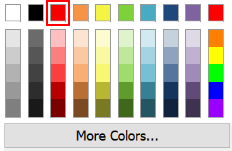
| アクティビティまたは共有アセット | 新しい名前 |
|---|---|
| 場所 | OR |
| 輸送 | 車椅子 |
| スタッフ | 手術室担当技師 |
| 場所を取得 | 手術室を取得 |
| スタッフを取得 | 手術室担当技師を取得 |
| 付添人 | 手術室まで患者に付き添う |
| 処理 | 傷を縫合 |
| 輸送を取得 | 車椅子を取得 |
| 人を輸送 | 診察室まで輸送 |
| 装置を移動 | 車椅子を戻す |
| スタッフをリリース | 手術室担当技師をリリース |
| 輸送をリリース | 車椅子をリリース |
| 輸送をリリース | 手術室をリリース |
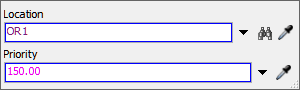
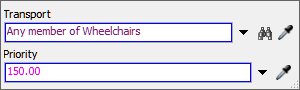
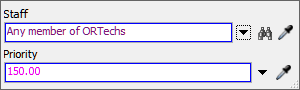
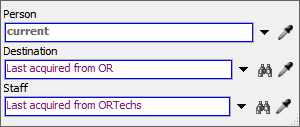
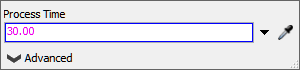
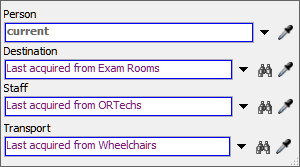
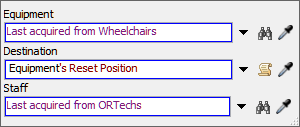
シミュレーションモデルをリセットして実行します。
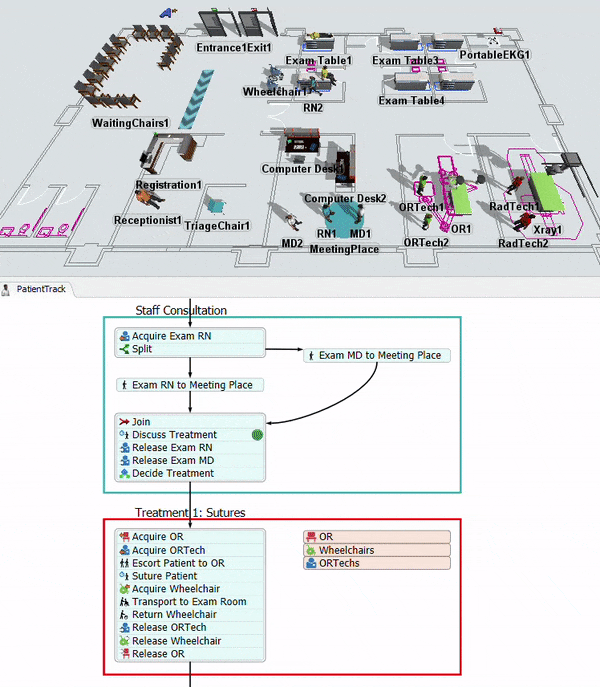
[スタッフの相談]フェーズの後、手術室担当技師が来て患者を手術室に案内し、患者を縫合します。その後、手術室担当技師は車椅子を用意し、患者を診察室まで戻します。
ステップ4 治療フェーズで装置を使用する
このステップでは、人ベースのモデルで装置を使用する方法を学習します。RNが保管場所からEKGマシンを取得して、それを使用して患者を検査する、治療の第2フェーズを追加します。患者の検査が終了すると、RNはEKGマシンを保管用クローゼットまで戻します。
作業が終了すると、処理フローは次の画像のようになります。
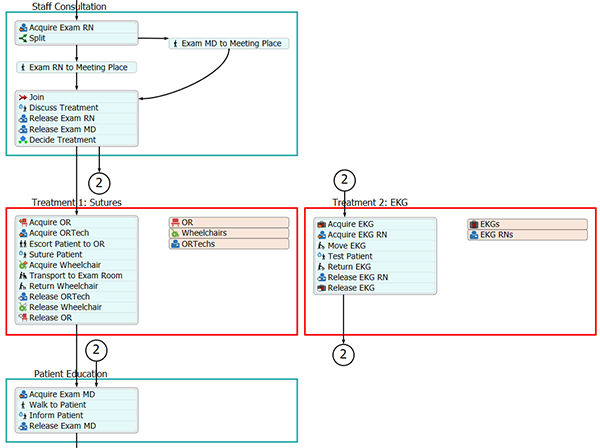
新しいアクティビティが機能する方法の概要を次に示します。
| アクティビティまたは共有アセット | 説明 |
|---|---|
| EKG | この共有アセットは3Dモデルの[EKG]装置グループにリンクします。 |
| EKG担当看護師 | この共有アセットは3Dモデルの[RN]グループにリンクします。 |
| EKGを取得 | このアクティビティでは、この患者のためにEKGを確保します。すべてのEKGをすでに他の患者が使用している場合、現在の患者は待機します。EKGが使用可能になると、現在の患者のトークンが次のアクティビティに移動します。 |
| EKG担当看護師を取得 | このアクティビティでは[RN]グループのメンバーを取得します。[RN]グループのメンバー全員が他のタスクに対応している場合は、誰か看護師が対応可能になるまで、このトークンがこのアクティビティで待機します。 |
| EKGを移動 | このアクティビティでは、EKGを患者の現在の場所まで持ってくるよう看護師に指示します。 |
| 患者を検査 | このアクティビティは、看護師が患者を検査するときかかる時間を表します。現時点ではその時間を30秒に設定します。 |
| EKGを戻す | 患者の検査が完了すると、看護師はEKGを元の保管場所に戻します。ピックリストオプションを使用して、EKGの目的地をモデルの元のリセット位置(保管場所)に戻します。 |
| EKG担当看護師をリリース | このアクティビティでは、処理フローの早い段階で取得したEKG担当看護師をリリースします。その後、この看護師が他のタスクに従事したり、この看護師を他の患者が取得したりできるようになります。 |
| EKGをリリース | このアクティビティでEKGがリリースされ、シミュレーションモデルで他の患者が自由に取得できるようになります。 |
このロジックを構築するには:
- [PatientTrack]処理フローで、[装置を移動して処理]アクティビティセット([人のアクティビティセット]の下)を[Treatment1:縫合]形状に追加します。
- この形状の名前を[Treatment2:EKG]に変更します。
- この形状の[クイックプロパティ]で[色]を赤に変更します。
- [人のサブフロー]グループの下にあるライブラリから[装置を移動]アクティビティを処理フローにドラッグし、[処理]アクティビティの後ろに挿入します。
- アクティビティと共有アセットの名前を次のように変更します。
- [治療を決める]アクティビティから[EKGを取得]アクティビティに続くコネクターを作成します。コネクターをクリックして選択します。[クイックプロパティ]で[線のスタイル]メニューを開き、[分割]を選択します。コネクターの名前をわかりやすく「2」に変更します。
- 前のステップを繰り返し、[EKGをリリース]から[診察医を取得]アクティビティにもう1つ分割コネクターを作成します。
- [EKG]共有アセットをクリックして選択します。[クイックプロパティ]で[装置]ボックスの横にある矢印をクリックして、メニューを開きます。[装置グループ]をポイントし、[EKG]を選択します。
- [EKG担当看護師]共有アセットをクリックして選択します。[クイックプロパティ]で[スタッフ]ボックスの横にある矢印をクリックして、メニューを開きます。[スタッフグループ]をポイントしてから[RN]を選択します。
- [患者を検査]アクティビティをクリックして選択します。[処理時間]ボックスの[クイックプロパティ]で、現在のテキストを削除し、「
30.00」と入力します。 - [EKGを戻す]アクティビティをクリックして選択します。[装置]ボックスの横にある[クイックプロパティ]で[サンプラー]ボタン
 をクリックして、サンプリングモードに入ります。
をクリックして、サンプリングモードに入ります。 - [EKG]共有アセットをクリックしてサンプリングします。
- [クイックプロパティ]で[目的地]ボックスの横にある矢印をクリックして、メニューを開きます。[装置のリセット位置]を選択します。
- [スタッフ]ボックスの横にある[サンプラー]ボタン
 をクリックして、サンプリングモードに入ります。
をクリックして、サンプリングモードに入ります。 - [EKG担当看護師]共有アセットをクリックしてサンプリングします。
- 今すぐこの新しいトラックのテストのみ実行する場合は、[治療を決める]アクティビティをクリックして選択します。[クイックプロパティ]の[トークンを送信]ボックスで、現在の番号を削除して
2と入力します。
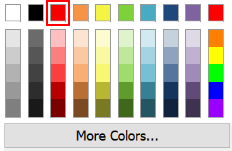
| アクティビティまたは共有アセット | 新しい名前 |
|---|---|
| 装置 | EKG |
| スタッフ | EKG担当看護師 |
| 装置を取得 | EKGを取得 |
| スタッフを取得 | EKG担当看護師を取得 |
| 装置を移動 | EKGを移動 |
| 処理 | 患者を検査 |
| 装置を移動 | EKGを戻す |
| スタッフをリリース | EKG担当看護師をリリース |
| 装置をリリース | EKGをリリース |
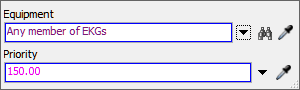
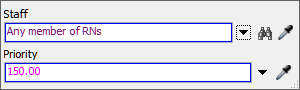
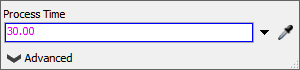
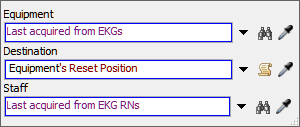
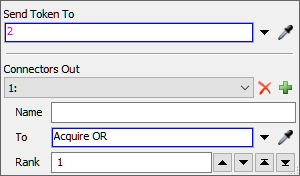
シミュレーションモデルをリセットして実行します。
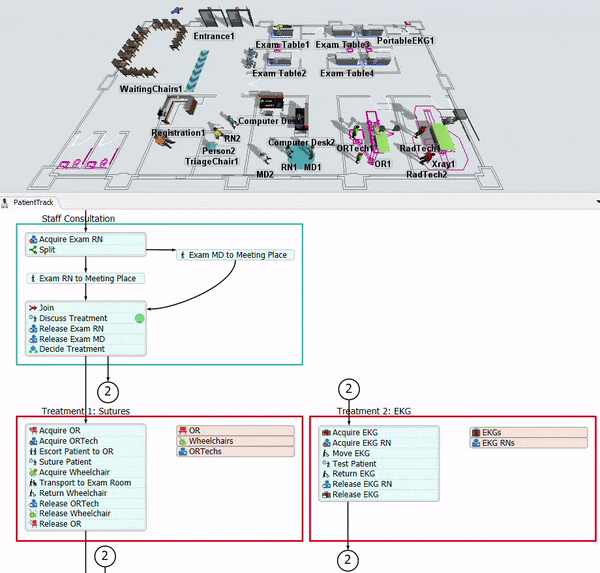
[スタッフの相談]フェーズの後、看護師がEKGマシンを患者の場所まで運びます。しばらくすると、RNはEKGを保管室に戻します。
ステップ5 追加の治療フェーズを追加する
このフェーズでは、患者はX線撮影のためにX線エリアに行きます。作業が終了すると、処理フローは次の画像のようになります。
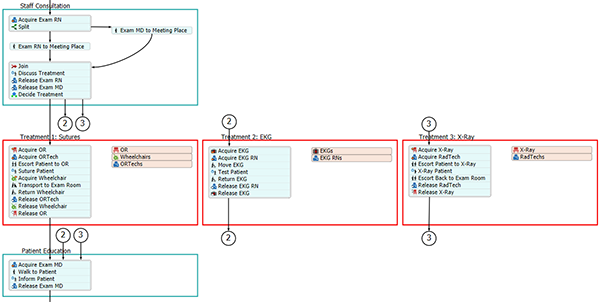
新しいアクティビティが機能する方法の概要を次に示します。
| アクティビティまたは共有アセット | 説明 |
|---|---|
| X線撮影 | この共有アセットでは3Dモデルの[Xray1]オブジェクトにリンクします。 |
| RadTechs | この共有アセットは3Dモデルの[RadTechs]グループにリンクします。 |
| X線撮影を取得 | このアクティビティでは、[Xray1]の場所の確保を試みます。他の患者が[Xray1]の場所を使用している場合、このトークンは[Xray1]の場所が空くまで待機します。 |
| X線撮影技師を取得 | このアクティビティでは[RadTechs]グループのメンバーを取得します。 |
| X線撮影場所まで付き添う | このアクティビティでは、取得したX線撮影技師に、[Xray1]の場所まで患者に付き添うよう指示します。 |
| 患者のX線写真を撮る | このアクティビティは、患者のX線写真撮影にかかる時間を表します。現時点ではその時間を30秒に設定します。 |
| 診察室に戻る患者に付き添う | このアクティビティでは、患者が元々使用していた診察台まで戻る患者に付き添うよう手術室担当技師に指示します。 |
| X線撮影技師をリリース | このアクティビティでは、処理フローの早い段階で取得したX線撮影技師をリリースします。その後、このX線撮影技師は他のタスクに従事したり、このX線撮影技師を他の患者が取得したりできるようになります。 |
| X線撮影をリリース | このアクティビティでは、[Xray1]の場所をリリースし、この場所を他の患者が取得できるようになります。 |
このロジックを構築するには:
- [人のアクティビティセット]の下にあるライブラリから[付き添って処理]アクティビティセットを処理フローに追加します。
- この形状の名前を[Treatment3:X線撮影]に変更します。
- この形状の[クイックプロパティ]で[色]を赤に変更します。
- [人のサブフロー]グループの下にあるライブラリから[付添人]アクティビティを[処理]アクティビティの後ろに追加します。
- アクティビティと共有アセットの名前を次のように変更します。
- [治療を決める]から[X線撮影を取得]へのコネクターを作成します。コネクターをクリックして選択します。[クイックプロパティ]で[線のスタイル]メニューを開き、[分割]を選択します。わかりやすくするために、コネクターの名前を[3]に変更します。
- 前のステップを繰り返して、[X線撮影をリリース]から[診察医を取得]にもう1つ分割コネクターを作成します。
- [X線撮影]共有アセットをクリックして選択します。[場所]ボックスの横にある[クイックプロパティ]で[サンプラー]ボタン
 をクリックして、サンプリングモードに入ります。
をクリックして、サンプリングモードに入ります。 - 3Dモデルで[Xray1]の場所をクリックしてサンプリングします。
- [X線撮影技師]共有アセットをクリックして選択します。[スタッフ]ボックスの横にある矢印をクリックして、メニューを開きます。[スタッフグループ]をポイントしてから[RadTechs]を選択します。
- [患者のX線写真を撮る]アクティビティをクリックして選択します。[処理時間]ボックスの[クイックプロパティ]で、現在のテキストを削除し、「
30.00」と入力します。 - [診察室に戻る患者に付き添う]アクティビティをクリックして選択します。
- [手術室まで患者に付き添う]アクティビティをクリックして選択します。[目的地]ボックスの横にある[サンプラー]ボタン
 をクリックしてサンプリングモードに入ります。
をクリックしてサンプリングモードに入ります。 - [診察室まで付き添う]形状内の[診察室]共有アセットをクリックしてサンプリングします。
- [スタッフ]ボックスの横にある[サンプラー]ボタン
 をクリックして、サンプリングモードに入ります。
をクリックして、サンプリングモードに入ります。 - [X線撮影技師]共有アセットをクリックしてサンプリングします。
- 今すぐこの新しいトラックのテストのみ実行する場合は[決定:治療方法]アクティビティをクリックして選択します。[クイックプロパティ]の[トークンを送信]ボックスで、現在の番号を削除して
3と入力します。
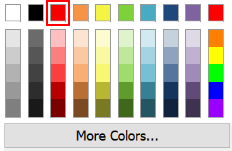
| アクティビティまたは共有アセット | 新しい名前 |
|---|---|
| 場所 | X線撮影 |
| スタッフ | RadTechs |
| 場所を取得 | X線撮影を取得 |
| スタッフを取得 | X線撮影技師を取得 |
| 患者に付き添う | X線撮影場所まで付き添う |
| 処理 | 患者のX線写真を撮る |
| 付添人 | 診察室に戻る患者に付き添う |
| スタッフをリリース | X線撮影技師をリリース |
| 場所をリリース | X線撮影をリリース |
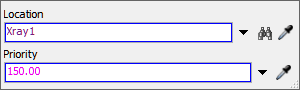
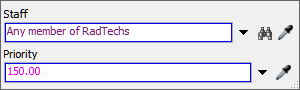
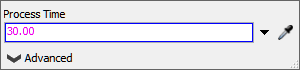
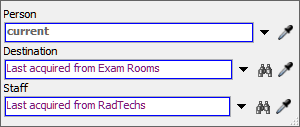
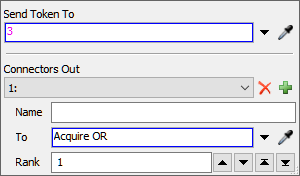
シミュレーションモデルをリセットして実行します。
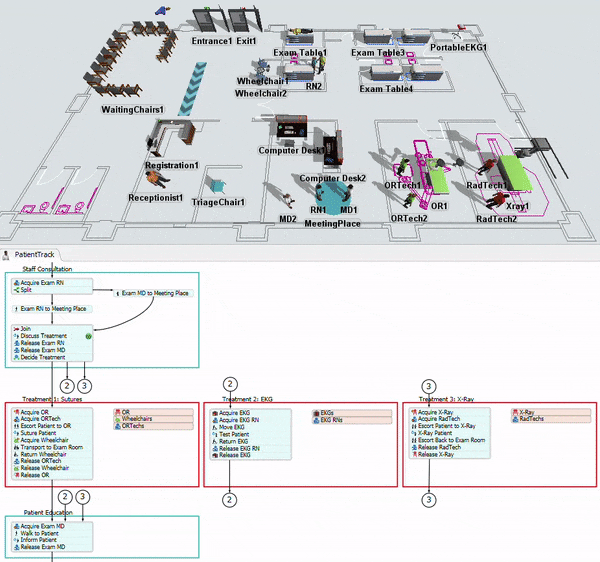
[スタッフの相談]フェーズの後、X線撮影技師が来て患者をX線撮影室に案内し、X線写真を撮ります。その後、RadTechは患者を診察室まで戻します。
ステップ6 患者の到着スケジュールを変更する
かなり複雑なシミュレーションモデルを構築してテストしたので、今度は救急治療室のモデルを通過する患者の数を増やします。このステップでは、[PatientArrival]処理フローで[日時ソース]アクティビティを使用し、患者の到着スケジュールを変更します。通常、救急治療室の患者は時間帯に応じてさまざまな頻度で到着することから、[日時ソース]アクティビティで到着の一般的な頻度を定義できます。
患者の到着パターンを変更するには:
- [PatientArrivals]処理フローを開きます。
- [クイックプロパティ]で[ソース:シミュレーションの開始]アクティビティが選択されている状態で、[到着を編集]ボタンをクリックして、このアクティビティのプロパティウィンドウを開きます。
- [テーブルを生成]ボタンをクリックしてプロパティを展開します。
- [タイプ]メニューをクリックし、[毎週]を選択します。
- [分割長]が[1時間]に設定されていることを確認し、[生成]ボタンをクリックします。
- [時間モード]メニューの横にある[...]ボタンをクリックしてモデル設定を開きます。
- [モデル開始時間]を
午前12:00:00に変更します。ウィンドウを閉じます。 - 各セルは、1日の各時間帯に到着する患者の数を表します。各セルをクリックし、番号を入力して変更します。必要に応じて、独自の到着スケジュールをカスタム作成できます。それ以外の場合は、次のようにセルを入力します。
- [到着間隔]メニューが[ランダムな間隔]に設定されていることを確認します。
- プロパティウィンドウを閉じます。
- シミュレーションコントロールバーの[実行時間]コントロールの横にある矢印をクリックしてメニューを開きます。[日時]を選択します。
- [PatientTrack]処理フローを開きます。
- [医師との相談]形状で、[決定:治療方法]アクティビティをクリックして選択します。[クイックプロパティ]で[トークンを送信]ボックスの横にある矢印をクリックして、メニューを開きます。[統計分布]をポイントし、[一様分布]を選択します。
- [最大]の数を削除し、
3に変更します。
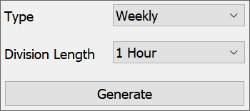
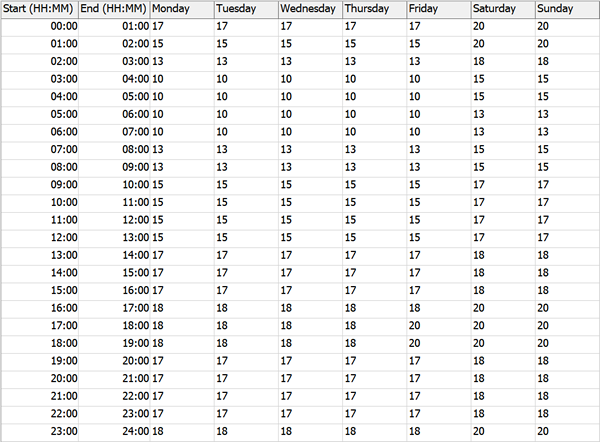
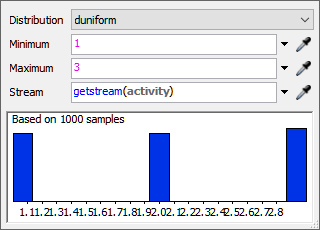
モデルをリセットして実行します。最初の患者は時刻0には到着しないことが予想されるため、[ステップ]ボタンをクリックして最初の到着に進めることができます。また、シミュレーションモデルの速度を上げることもできます。
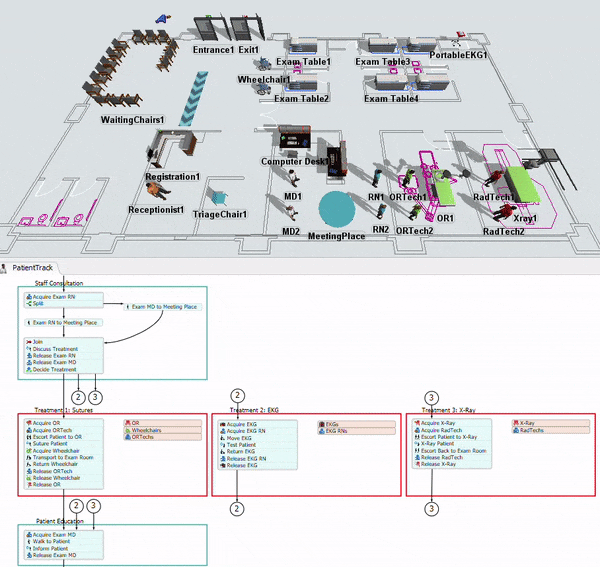
見ていると、1時間に何人かの患者が無作為に到着し、患者はランダムに3つの治療トラックの1つに割り当てられます。
結論
ここで、人をベースにしたモデルのチュートリアルは終了です。これで、FlexSimで人ベースのモデルを構築するときに利用できるさまざまなツールをすべて理解できるようになりました。通常のシミュレーションプロジェクトでは、登録、トリアージ、診察、その他の治療時間を完了するのに必要な時間を調査して、データ入力が正しいことを確認してください。